Utilizați caseta de dialog Corectare automată pentru a configura corectarea automată și înlocuirea textului pe măsură ce tastați și ce corecții se efectuează.
Afișare butoane Opțiuni AutoCorecție Activează sau dezactivează butonul și meniul AutoCorecție care apare atunci când treceți cu mouse-ul peste un cuvânt corectat în document.
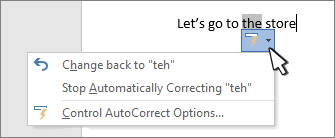
Setări scriere cu majuscule
Activați sau dezactivați Corectarea automată a acestor greșeli comune:
-
Corecție DOuă MAjuscule INițiale
-
Propoziția începe cu majusculă
-
Celulele tabelului încep cu majusculă
-
Numele zilelor cu majusculă
-
Corectare utilizare accidentală a tastei cAPS LOCK
Înlocuirea textului în timpul tastării Selectați sau debifați această opțiune pentru a corecta automat cuvintele ortografiate greșit sau scrise greșit.
Corectarea automată utilizează două liste paralele de cuvinte. Primul cuvânt este cuvântul pe care îl tastați, iar cel de-al doilea cuvânt sau expresie este ceea ce introduce automat programul pentru a înlocui respectivul cuvânt.
Lista Corectare automată se aplică în toate programele Office care acceptă caracteristica de Corectare automată, ceea ce înseamnă că atunci când adăugați sau ștergeți un cuvânt dintr-o listă într-un program Office, sunt afectate și celelalte programe Office.
Puteți adăuga mai multe intrări care indică spre același text „Cu”. De exemplu: „vați”, „v-ațu” și „v-ași” pot fi înlocuite cu „v-ați”. Adăugați o intrare separată pentru fiecare dintre aceste modificări.
Pentru a adăuga o intrare, urmați acești pași:
-
În caseta Înlocuire, tastați un cuvânt sau un grup de cuvinte pe care le tastați sau ortografiați de obicei greșit. De exemplu, tastați pentur.
-
În caseta Cu, tastați ortografierea corectă a cuvântului. De exemplu, tastați pentru.
-
Selectați Adăugați.
Pentru a modifica textul înlocuitor pentru o intrare, selectați-l în lista de intrări și tastați o nouă intrare în caseta Cu și selectați Înlocuire.
Pentru a șterge o intrare, selectați-o din listă și selectați Ștergere.
Utilizarea automată a sugestiilor de la verificatorul ortografic Atunci când este selectată această opțiune, Office va înlocui automat cea mai bună potrivire pe care o găsește în dicționarul principal pe care îl utilizează verificatorul ortografic.
Excepții Puteți specifica excepții la câteva dintre regulile de scriere cu majuscule (prima literă și majusculele inițiale). Excepțiile pe care le setați se aplică în toate programele Office care acceptă caracteristica de Corectare automată, ceea ce înseamnă că orice modificare pe care o faceți la această listă într-un program va afecta și celelalte programe. De asemenea, puteți selecta să adăugați automat cuvinte în listă.
-
Selectați MAjuscule INițiale pentru a împiedica Corectarea automată să corecteze un anumit cuvânt care conține majuscule și litere mici mixte (cum ar fi "ID-uri").
-
Selectați Prima literă pentru a împiedica Corectarea automată să scrie cu majuscule cuvintele care urmează anumite abrevieri (cum ar fi "appt".
Pentru a adăuga un cuvânt în lista de excepții, tastați cuvântul în casetă, apoi faceți clic pe Adăugare. Pentru a șterge un cuvânt, selectați cuvântul și selectați Ștergere.










